如何使用 Deskreen
三個簡單的步驟
注意
Deskreen 將您的計算機螢幕共享給 Web 瀏覽器. 這意味著 任何 當您使用 Deskreen 時,可以使用帶有 Web 瀏覽器的裝置 (如手機、平板電腦、其他計算機甚至智慧電視) 來擴充套件您的計算機螢幕. 同樣 您可以連線任意數量的裝置!(手機、平板電腦、其他電腦、智慧電視等)
1
第一步:連線
當您的計算機執行 Deskreen 時-用平板電腦或手機掃描二維碼 (QR),或手動在網頁瀏覽器位址列中鍵入二維碼 (QR) 下面的藍色按鈕。這將在您的平板電腦上開啟一個帶有連線狀態的頁面。
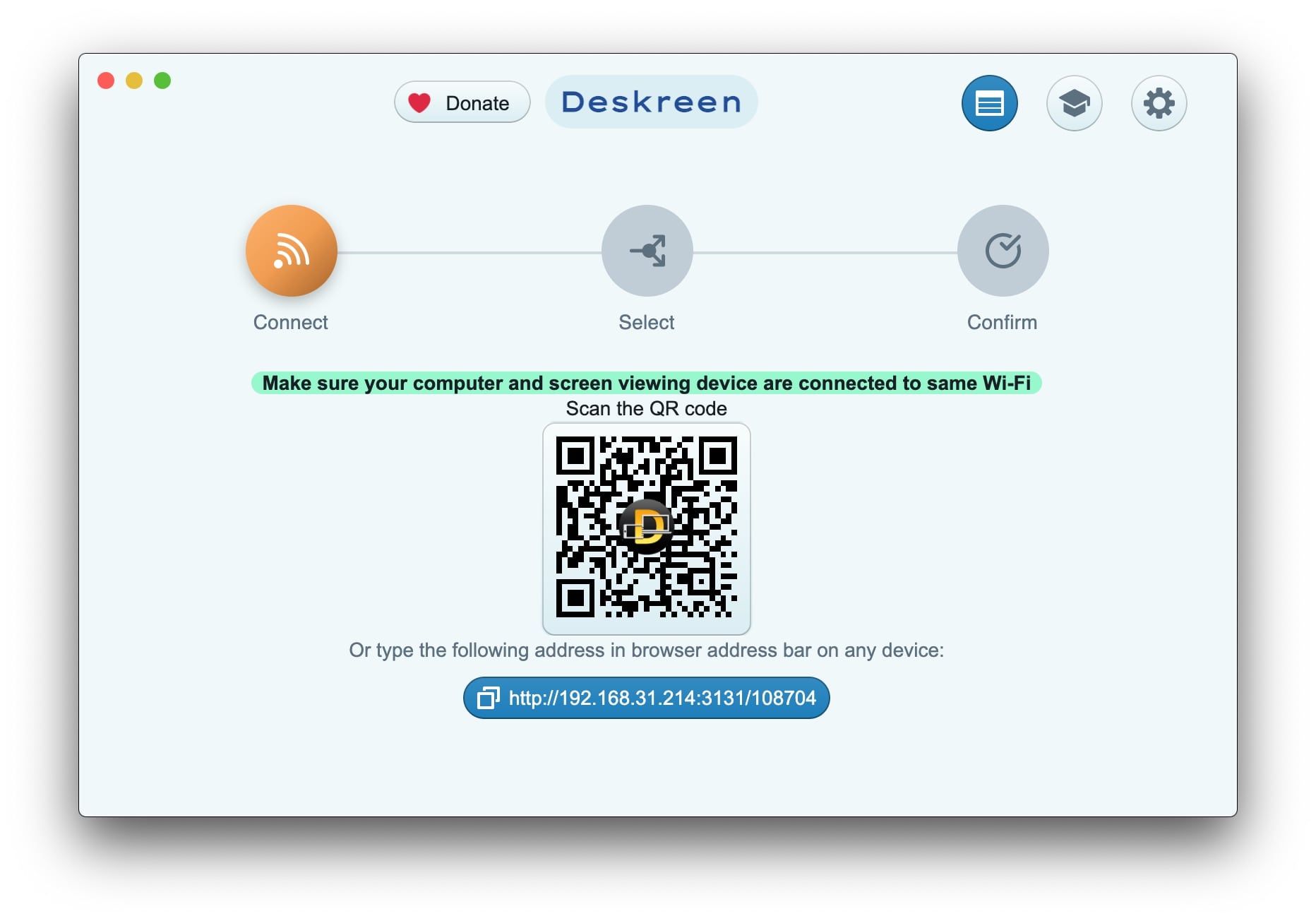
如果您的相機無法識別小的二維碼 (QR),請單擊二維碼 (QR) 將其放大
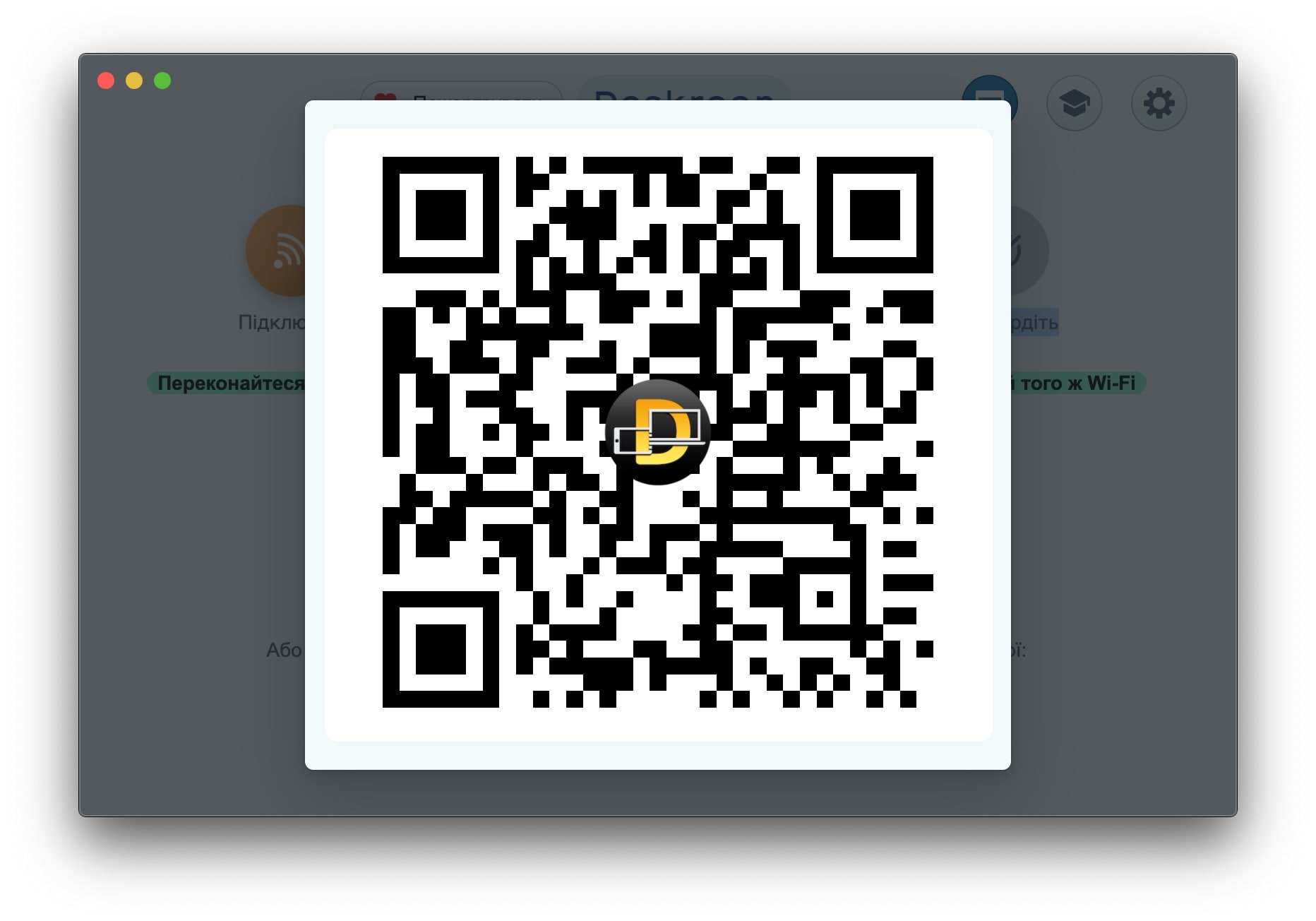
如果你沒有相機掃描二維碼 (QR),點選二維碼 (QR) 下面的藍色按鈕將地址複製到剪貼簿上。然後,您可以共享複製的地址並將其貼上到 Web 瀏覽器位址列以開啟 Deskreen 檢視器。您也可以在任何裝置的瀏覽器位址列中手動鍵入藍色按鈕的地址,以開啟 Deskreen 檢視器。
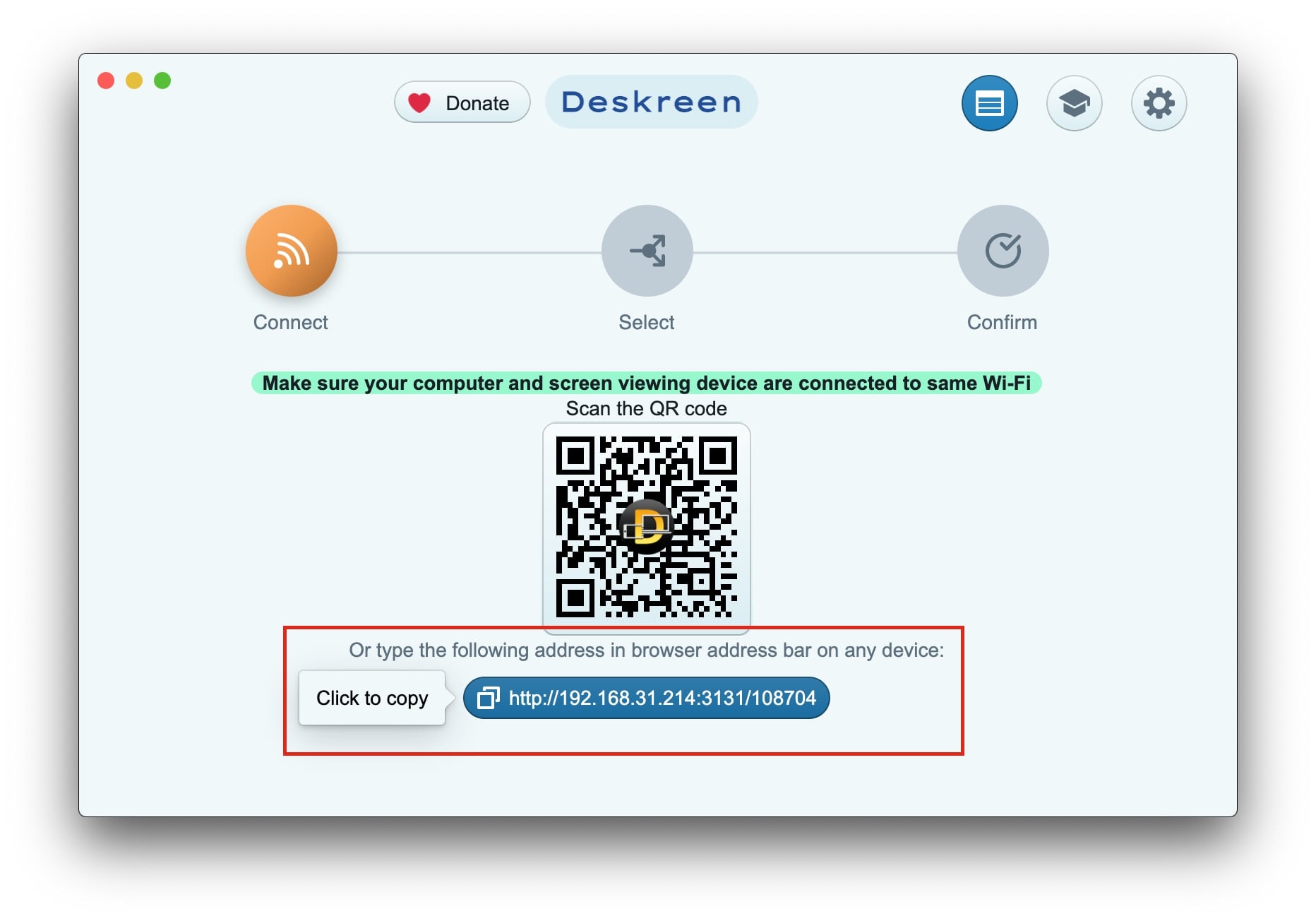
當您透過二維碼 (QR) 跟蹤連結,或者在瀏覽器位址列中手動輸入時,您將看到如下所示的訊息框。以綠色突出顯示的地址應與您在計算機、Deskreen 應用程式和您嘗試連線的裝置上看到的地址相匹配 (例如。手機、平板電腦)。如果地址匹配,則可以單擊允許按鈕。這將引導您進入第二步。
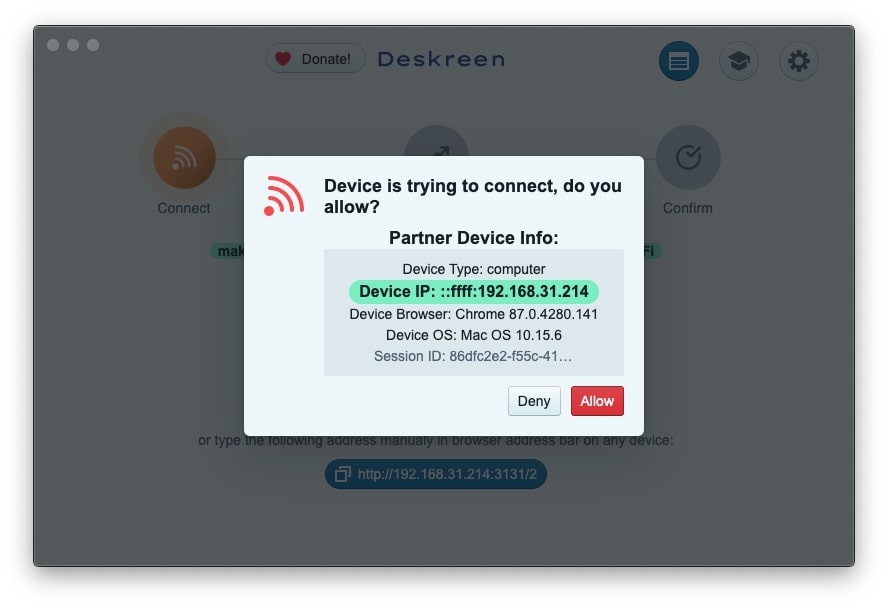
2
第二步:選擇
當您單擊 “允許” 按鈕時,系統將要求您選擇要共享的螢幕源。系統將提示您選擇以下兩個選項之一:共享整個螢幕或共享應用程式視窗。如下圖所示。
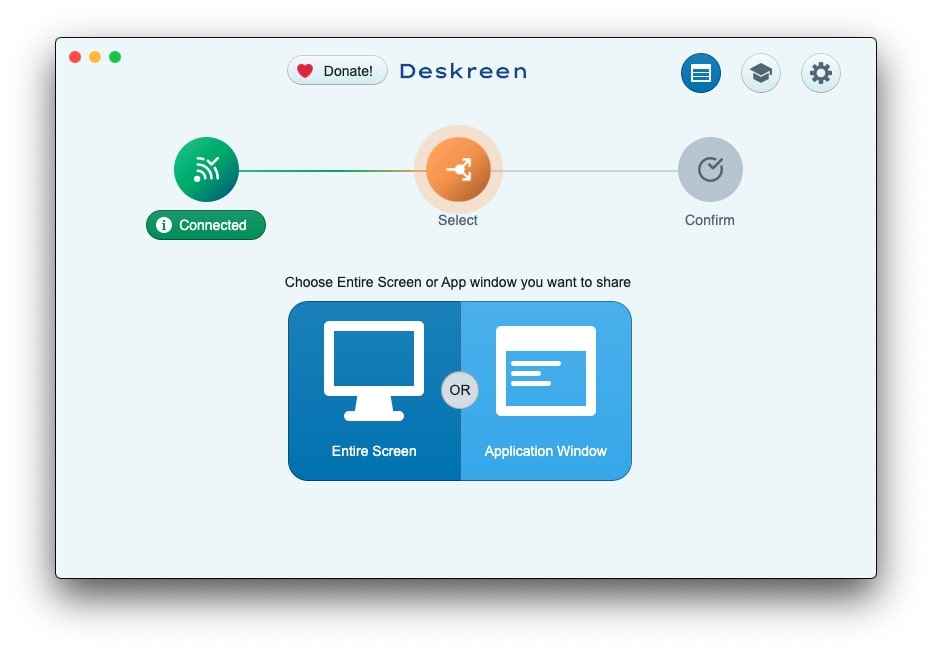
步驟二 (A):應用程式視窗共享
當您點選應用程式視窗按鈕時,您可以在下圖中選擇要共享的應用程式視窗。點選應用程式視窗預覽框,您將進入第三步。
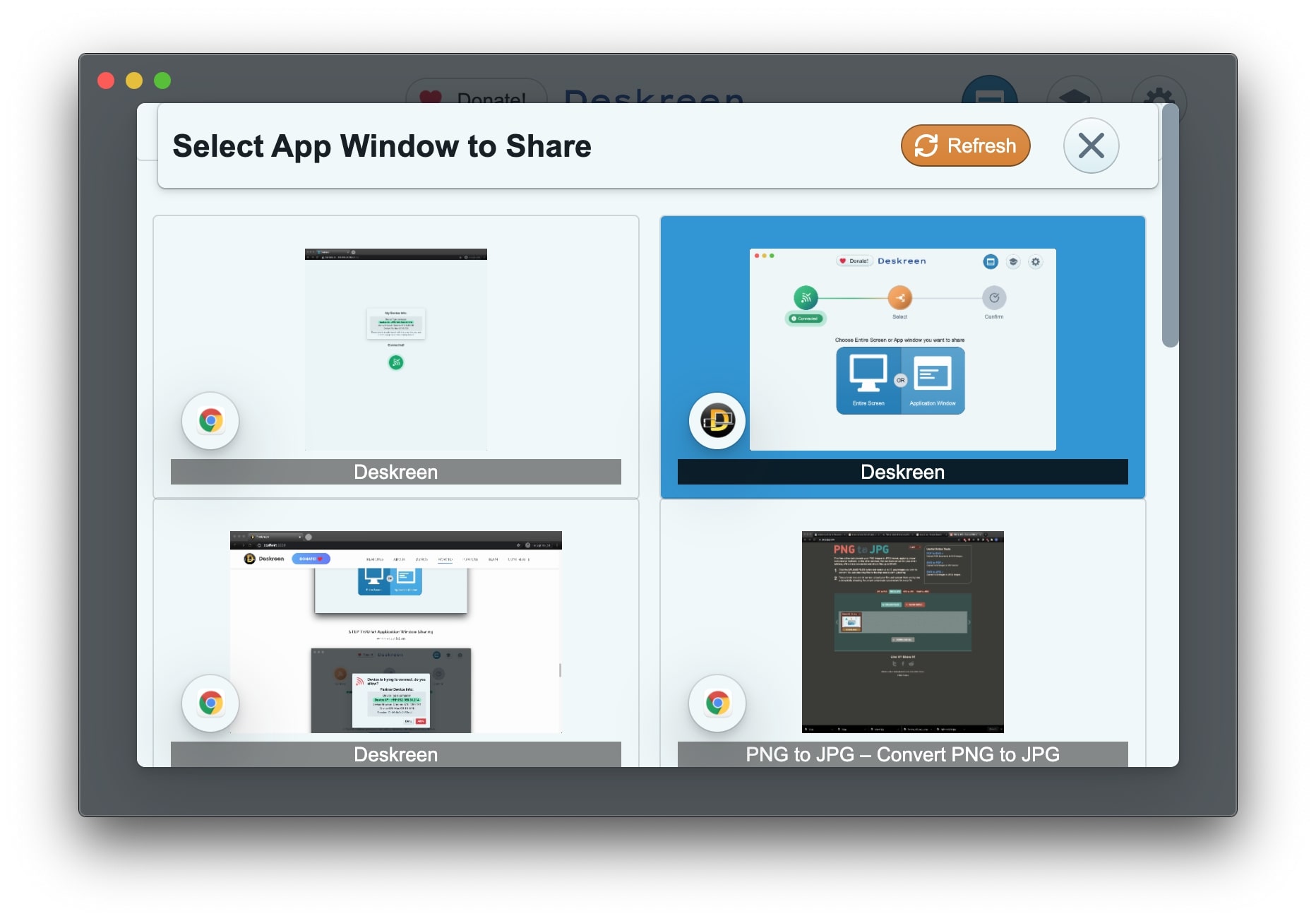
第二步 (B):全屏共享(映象螢幕和第二螢幕使用案例)
如果您想共享整個螢幕,請單擊 “整個螢幕” 按鈕。當您需要映象整個螢幕時,您可以選擇共享整個螢幕,或者在連線虛擬顯示介面卡時將其用作第二個螢幕。單擊預覽框,您將進入步驟 3。
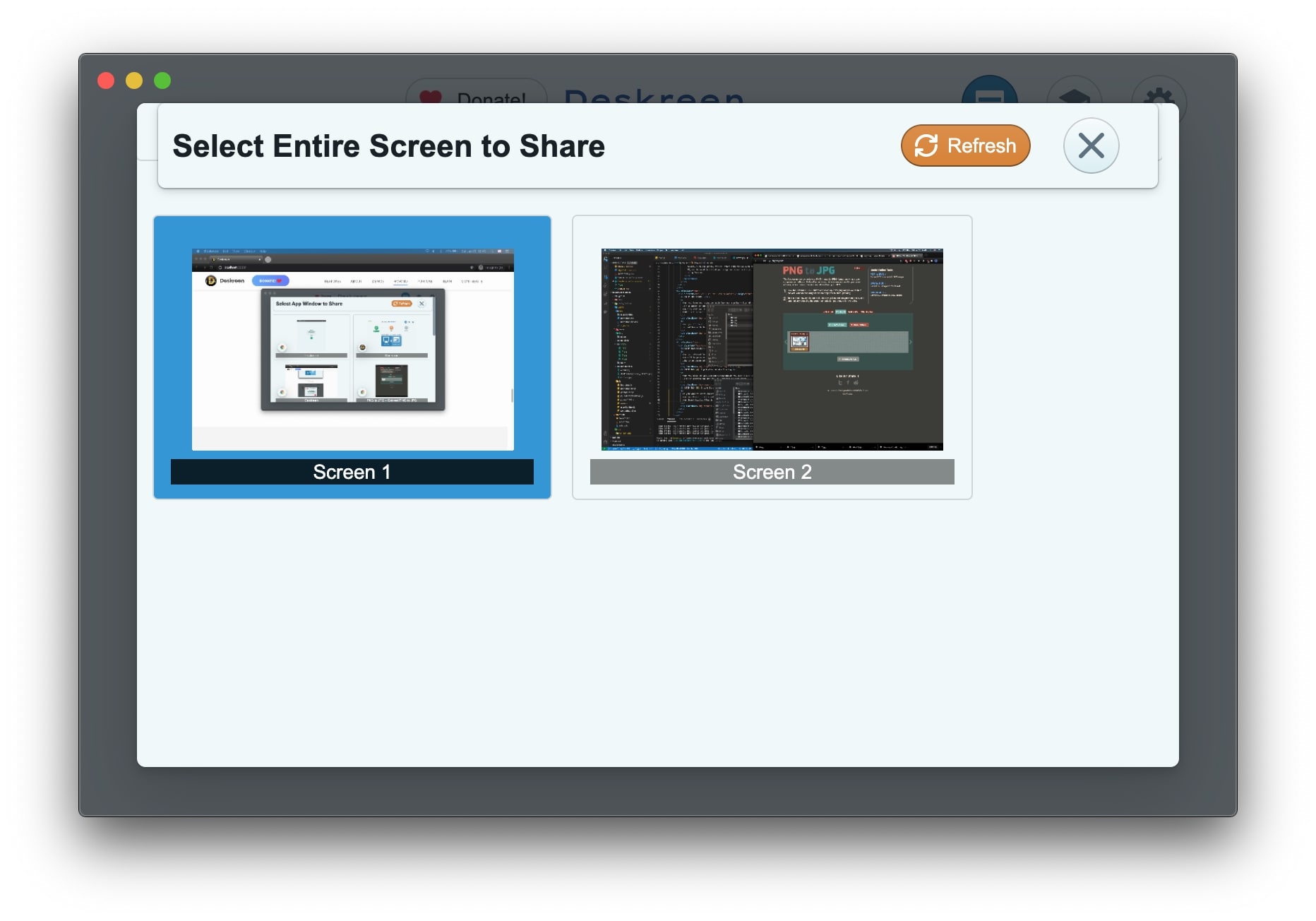
3
第三步:確認
這是最後一步。在這裡,您只需再檢查一遍,以確保一切都符合您的要求。如果你改變主意了,你可以返回,甚至可以透過點選 “已連線” 綠色按鈕來斷開裝置連線,連線資訊選單將會開啟,其中有 “斷開” 按鈕,你可以點選該按鈕來斷開裝置連線。
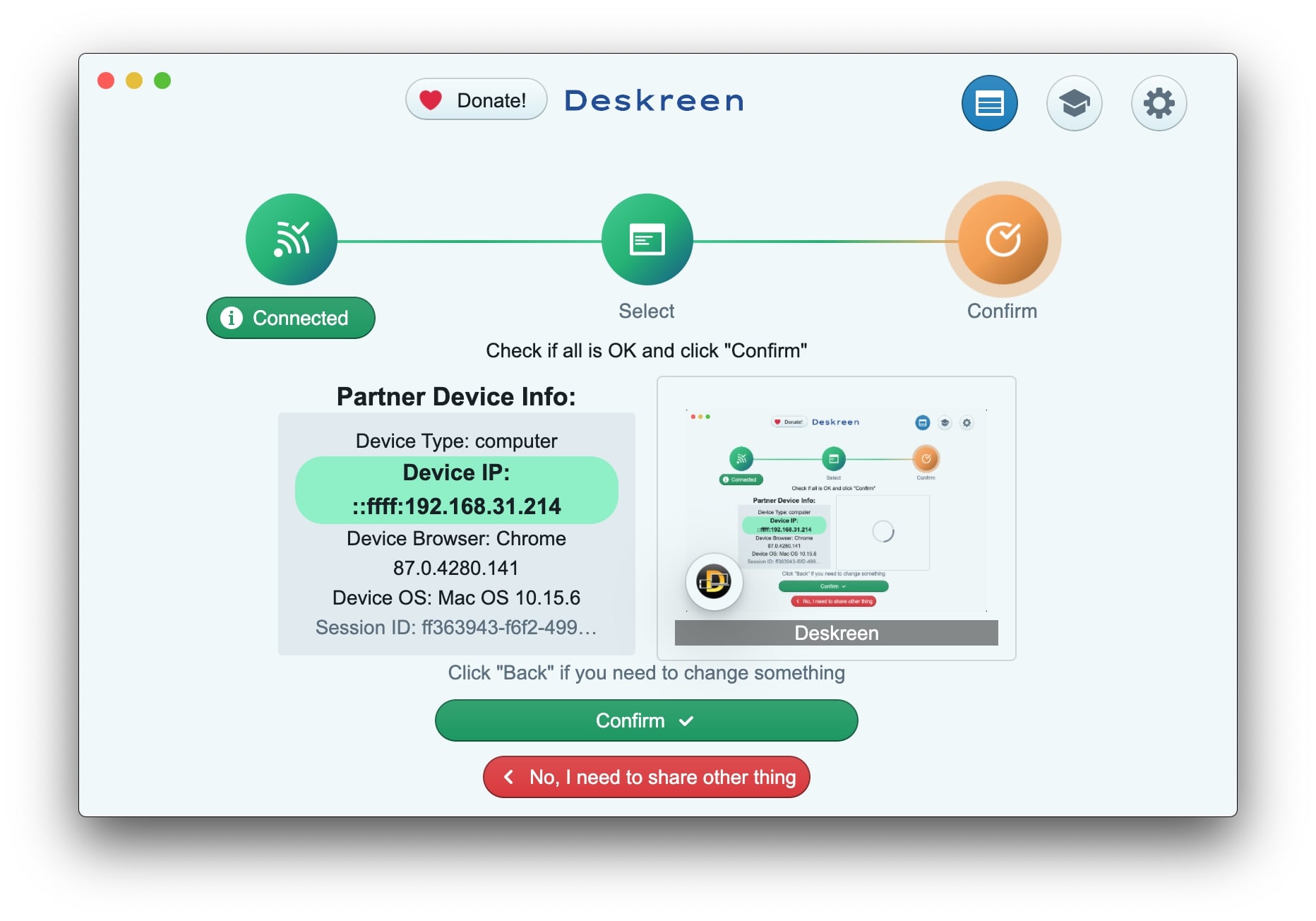
完成!
完成所有操作後,您將看到 “完成!” 訊息,您可以重複此過程以連線另一臺裝置。
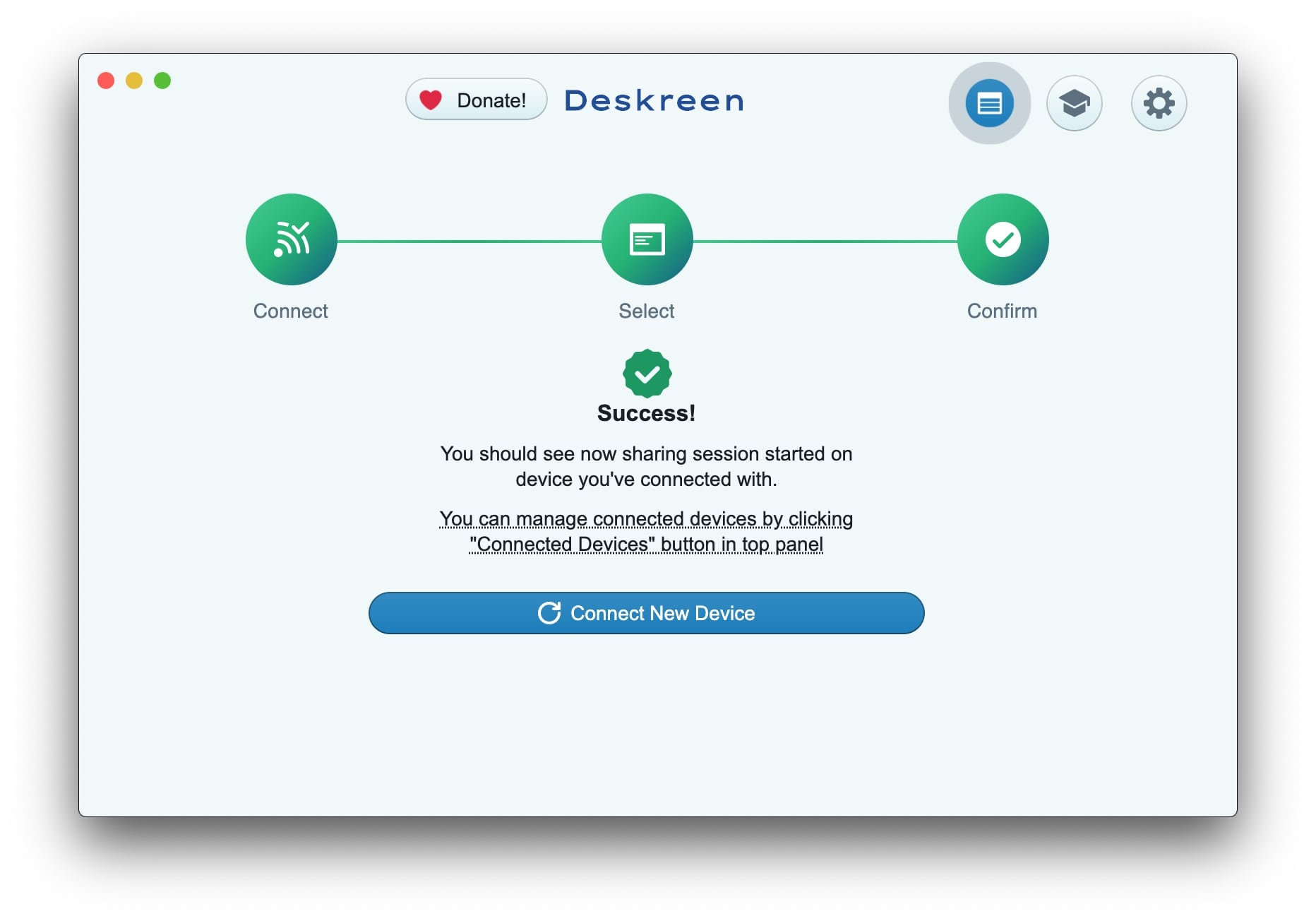
您將能夠在其他裝置的 Web 瀏覽器中檢視您的計算機螢幕。您可以在下圖中看到應用程式視窗共享的示例。
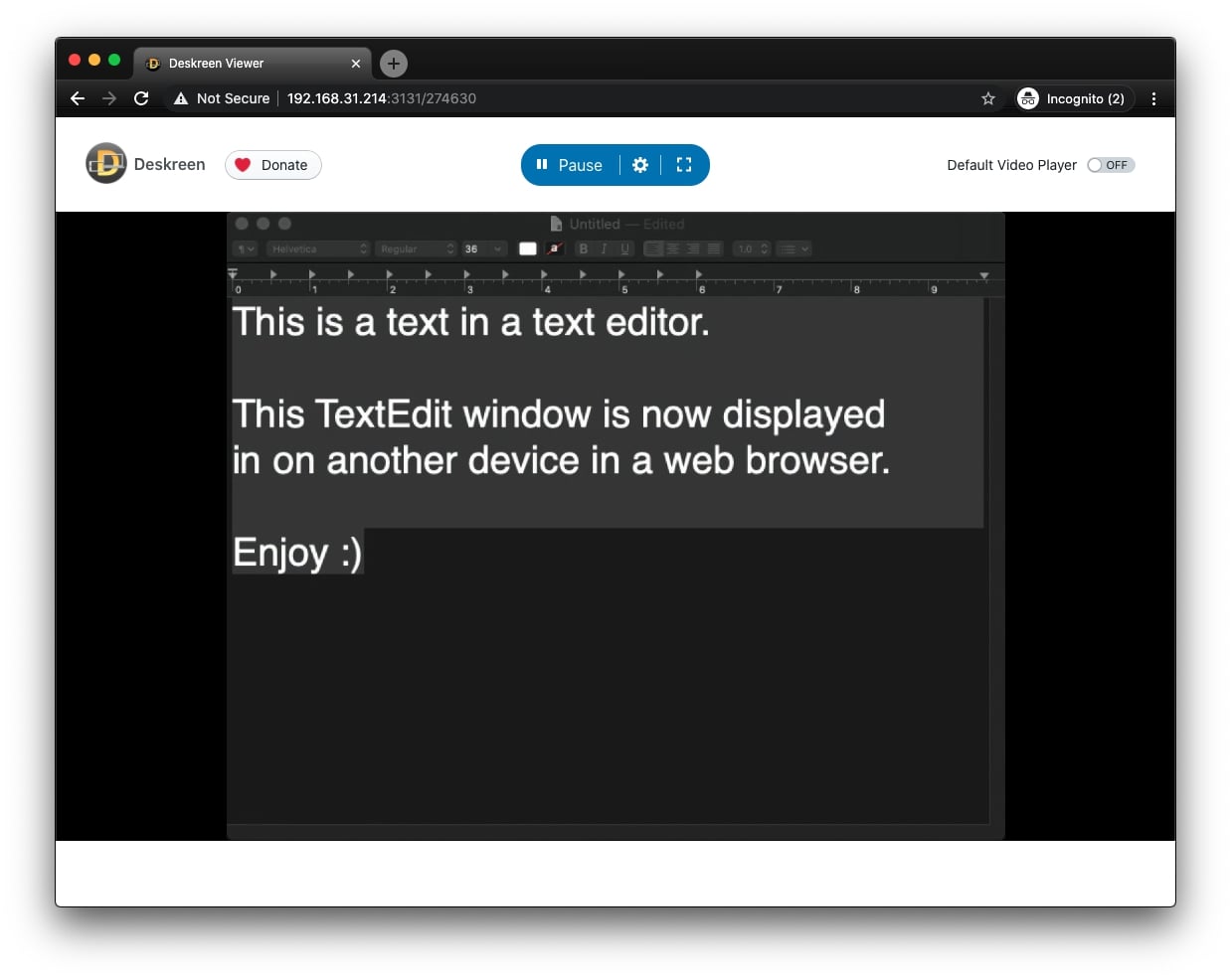
Additional Features
已連線裝置面板
點選頂部欄中藍色的 “已連線裝置” 按鈕,面板將開啟,您可以在其中斷開一個或所有已連線裝置。在緊急情況下,只需退出 Deskreen 應用程式,所有螢幕共享會話將立即停止。
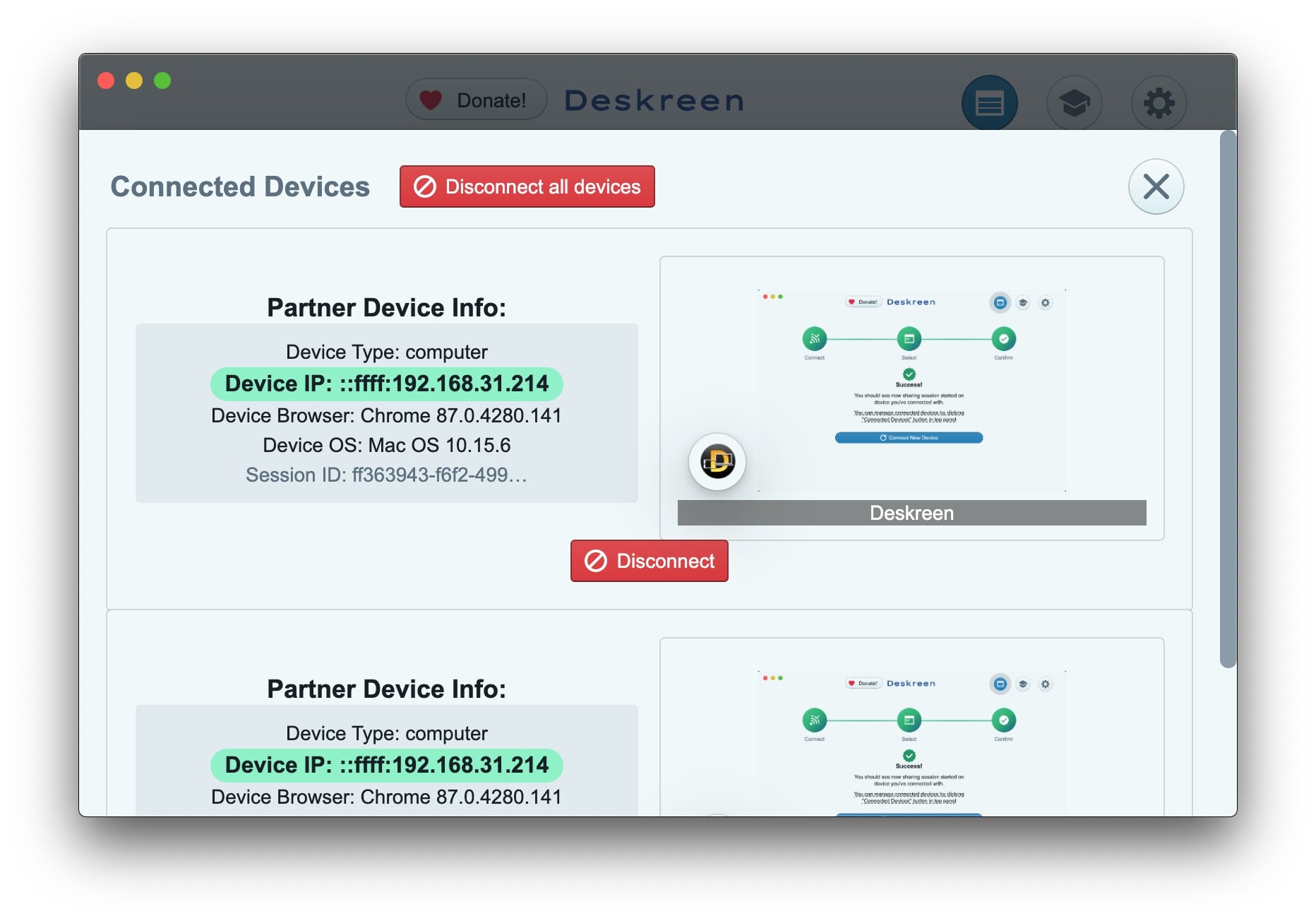
翻轉螢幕模式
以下是翻轉螢幕模式的工作原理演示。在使用提詞器時很有用。
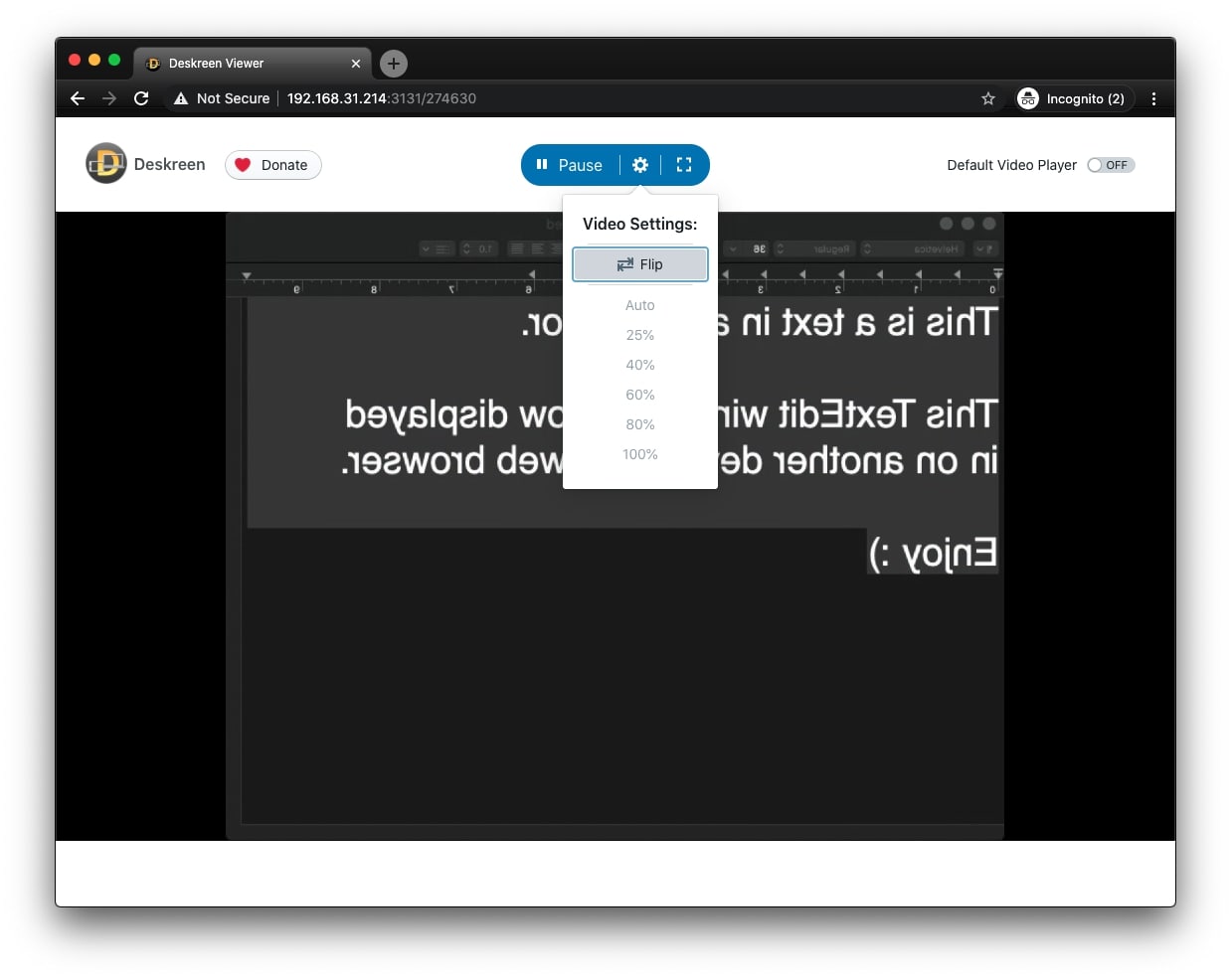
Deskreen 應用程式的要求和許可權
MacOS 允許 Deskreen 錄製螢幕的許可權
Deskreen 透過螢幕錄製技術工作
Permission Required
要將螢幕圖片直播到您的平板電腦、手機上。因此,您必須為 MacOS 上的 Deskreen 提供螢幕錄製許可權,才能允許 Deskreen 訪問您的螢幕。
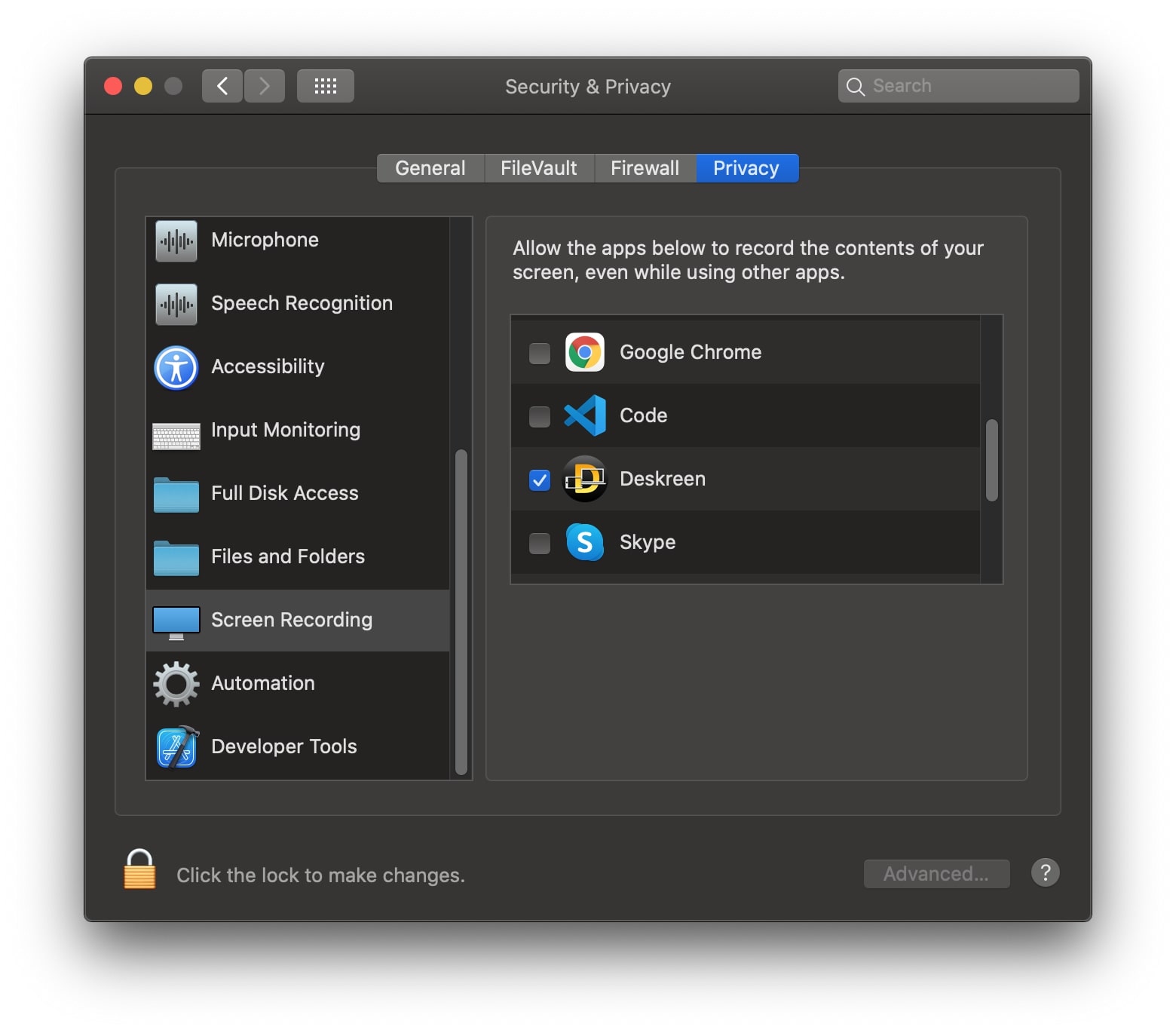
Windows 允許 Deskreen 訪問本地和公共網路的許可權
Windows 使用者需要在第一次啟動時或在防火牆設定中為 Deskreen 新增 “專用網路訪問”
Network Access Required
Windows 使用者需要在第一次啟動時或在防火牆設定中為 Deskreen 新增 “專用網路訪問”
防火牆、防病毒等。
Deskreen 還沒有程式碼簽名。這意味著當你第一次執行防毒軟體時,你的防毒軟體會誤殺。
Important Security Notice
Verification costs money. Please donate so we raise funds for making and keeping Deskreen code signed. You should treat Deskreen as an exception for your malware protection software. Also Firewals both on your computer and WiFi router should not be blocking any Deskreen network access and activity. Otherwise Deskreen may not work smooth as expected.